
品牌型号:联想GeekPro 2020
系统:win7 64位旗舰版
软件版本:Adobe Photoshop cs6
部分用户可能电脑型号不一样,但系统版本一致都适合该方法。
PS如何做个性划痕字体?下面就给大家分享一下ps中划痕字体制作教程。
1、打开ps,新建画布,快捷键Alt+Delete填充颜色
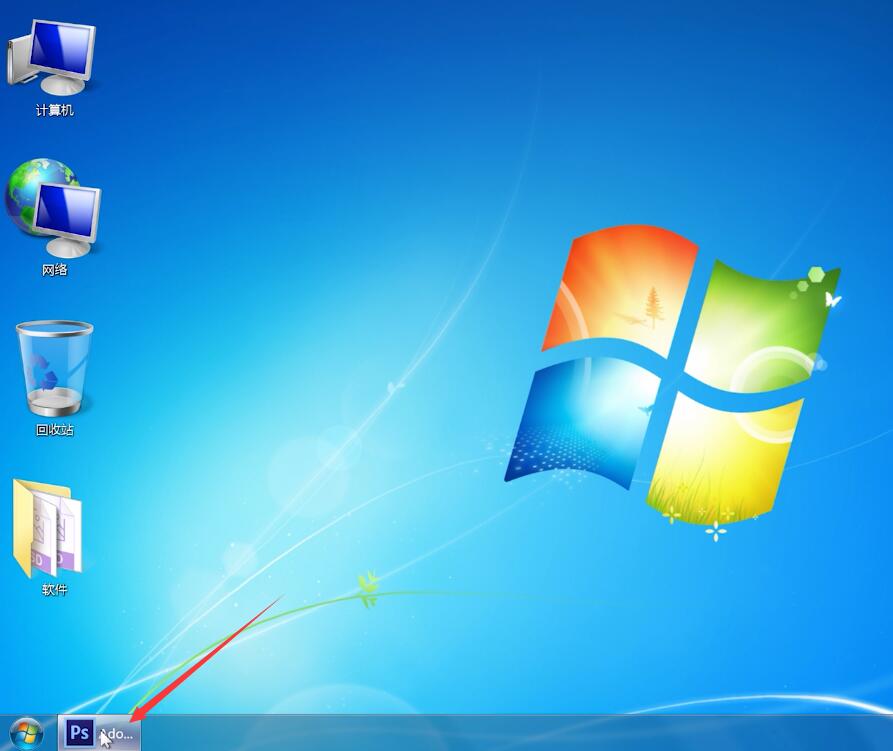
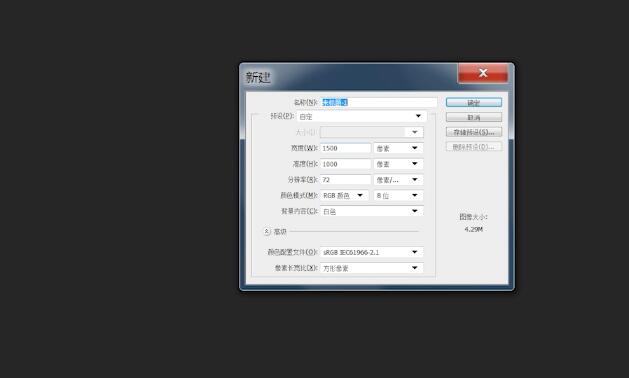
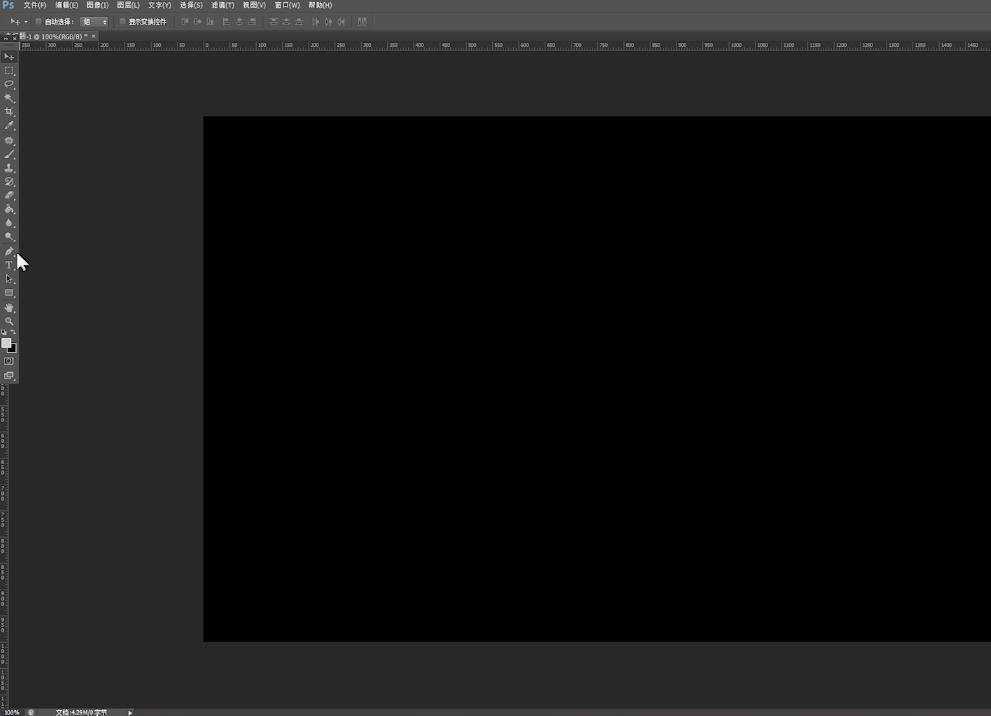
2、选择文字工具,输入文字,选中文字,右键单击,选择仿斜体
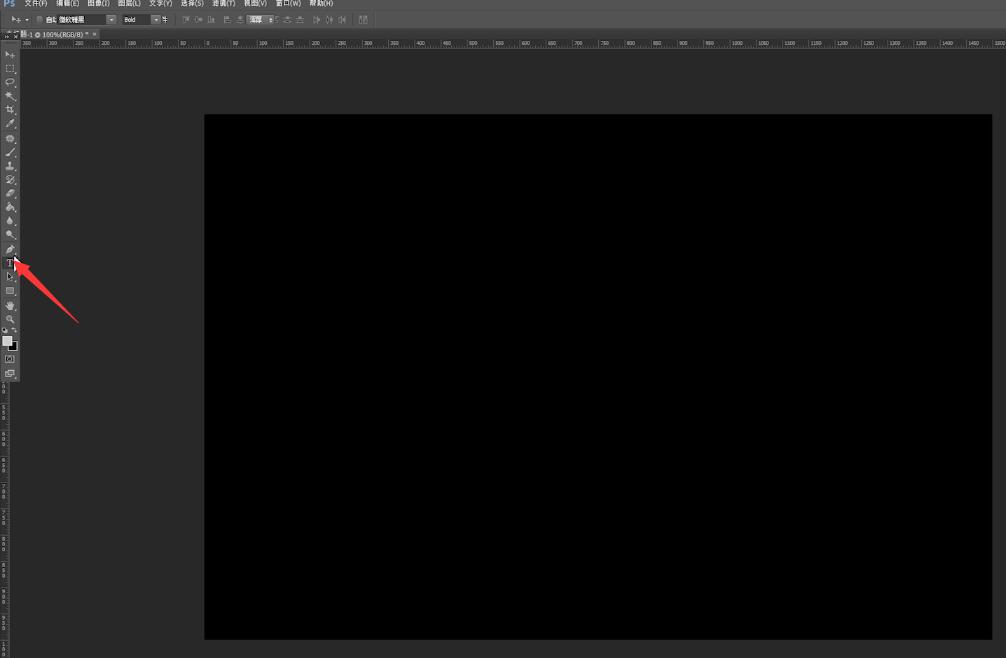

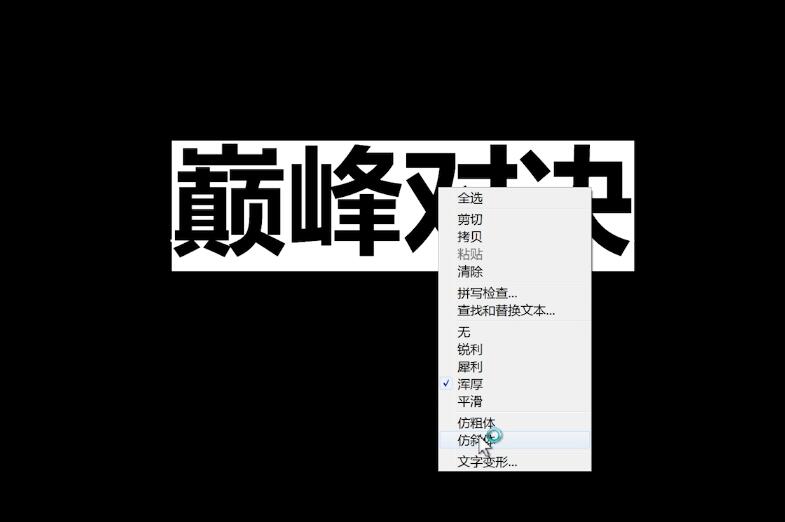
3、右键单击文字图层,转换为形状
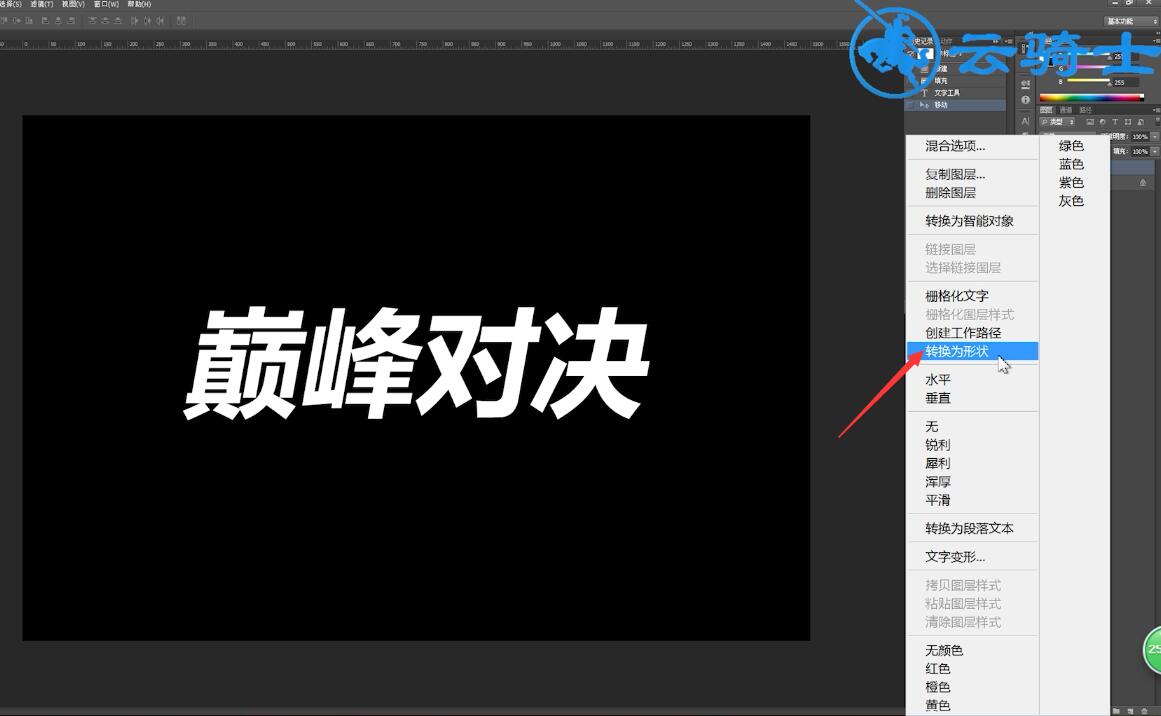
4、再选择钢笔工具,在文字上添加锚点,移动锚点,对文字的形状进行变换


5、再次选择钢笔工具,在上方属性栏点击路径操作,选择减去顶层形状
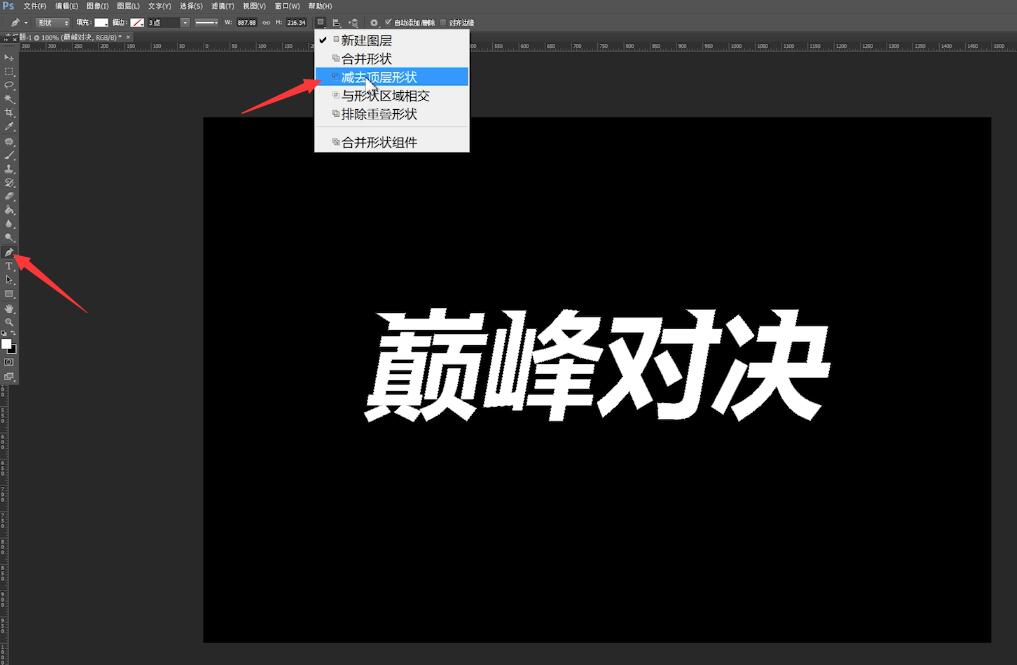
6、接着直接使用钢笔工具在文字上勾画喜欢的图形

7、新建图层,再继续使用钢笔工具勾画其他装饰图形即可
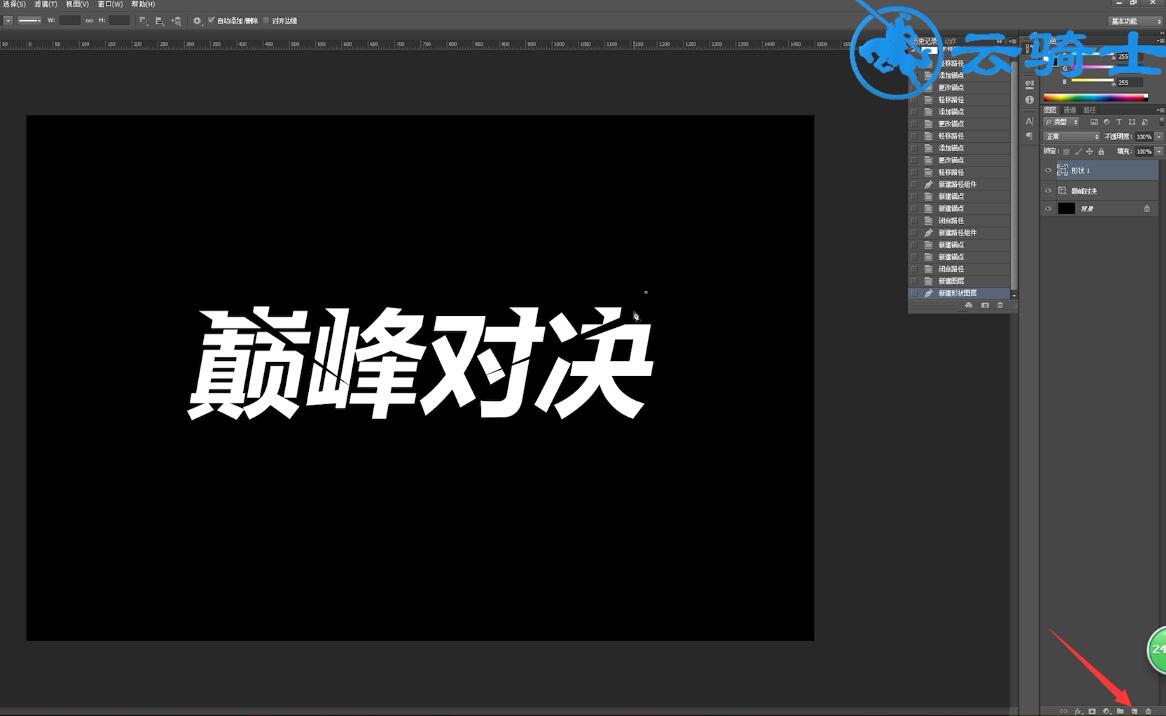

以上就是ps如何制作划痕字体的内容,希望对各位有所帮助。